win11系统怎么取消开机密码 取消开机密码操作方法
来源:www.laobaicai.net 发布时间:2022-01-27 08:15
自从微软推出了win11系统之后,很多用户都下载体验了,最近有位win11系统用户使用电脑的时候,觉得每次开机都要输入密码非常麻烦,所以想要将其取消,那么win11系统怎么取消开机密码呢?今天老白菜u盘启动盘为大家分享win11系统取消开机密码的操作方法。
Win11开机密码取消的方法:
1、首先按下快捷键“win+r”打开运行,在搜索框中输入“netplwiz”。如图所示:
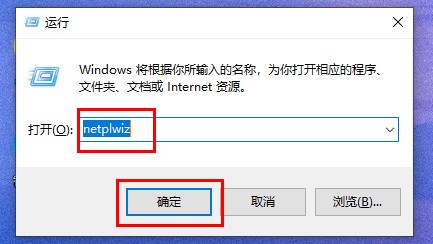
2、然后就可以在里面找到“netplwiz”程序,并将其打开。
3、打开了账户设置之后,将“要使用本计算机,用户必须输入用户名和密码”前面的√取消即可。如图所示:
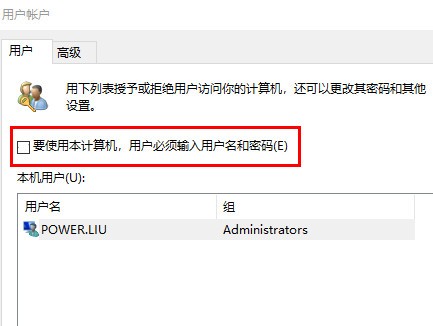
4、随后再点击界面下方的“应用”,点击“确定”即可成功保存。如图所示:
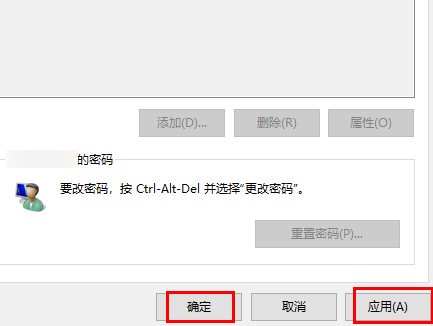
5、设置完成之后,再次启动电脑进入系统就不再需要使用开机密码了。
关于win11系统取消开机密码的操作方法就为用户们详细分享到这里了,如果用户们使用电脑的时候不知道怎么取消开机密码,可以参考以上方法步骤进行操作哦,希望本篇教程对大家有所帮助,更多精彩教程请关注老白菜官方网站。
推荐阅读
"win10系统查看显卡配置操作教程分享"
- win10系统输入法不见了解决方法介绍 2022-08-08
- win10系统修改鼠标dpi值操作方法介绍 2022-08-06
- win10系统查看无线网络密码操作方法介绍 2022-08-05
- win10系统应用商店没有网络解决方法介绍 2022-08-04
win10系统设置声音双通道操作方法介绍
- win10系统设置动态锁操作方法介绍 2022-08-02
- win10系统设置日语输入法操作方法介绍 2022-08-01
- win10系统怎么设置还原点 2022-07-30
- win10系统怎么设置自动锁屏功能 2022-07-29
老白菜下载
更多-
 老白菜怎样一键制作u盘启动盘
老白菜怎样一键制作u盘启动盘软件大小:358 MB
-
 老白菜超级u盘启动制作工具UEFI版7.3下载
老白菜超级u盘启动制作工具UEFI版7.3下载软件大小:490 MB
-
 老白菜一键u盘装ghost XP系统详细图文教程
老白菜一键u盘装ghost XP系统详细图文教程软件大小:358 MB
-
 老白菜装机工具在线安装工具下载
老白菜装机工具在线安装工具下载软件大小:3.03 MB










